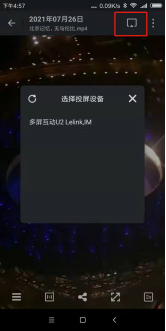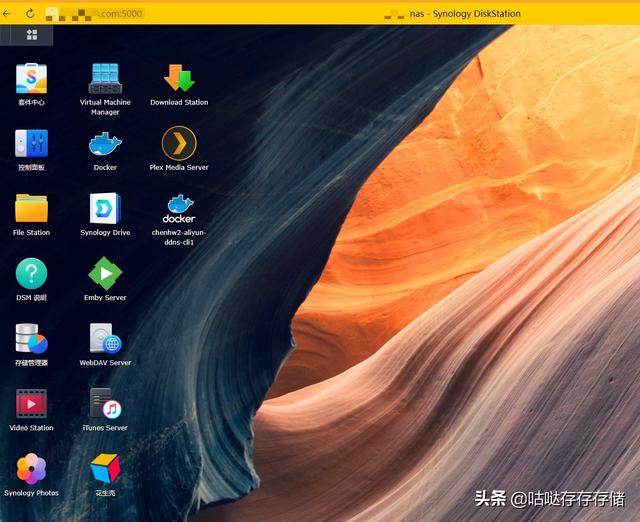群晖Docker青龙面板部署方法
一、安装选择镜像
打开群晖docker-注册表-搜索“qinglong”,下载安装”whyour/qinglong”,等待片刻安装。
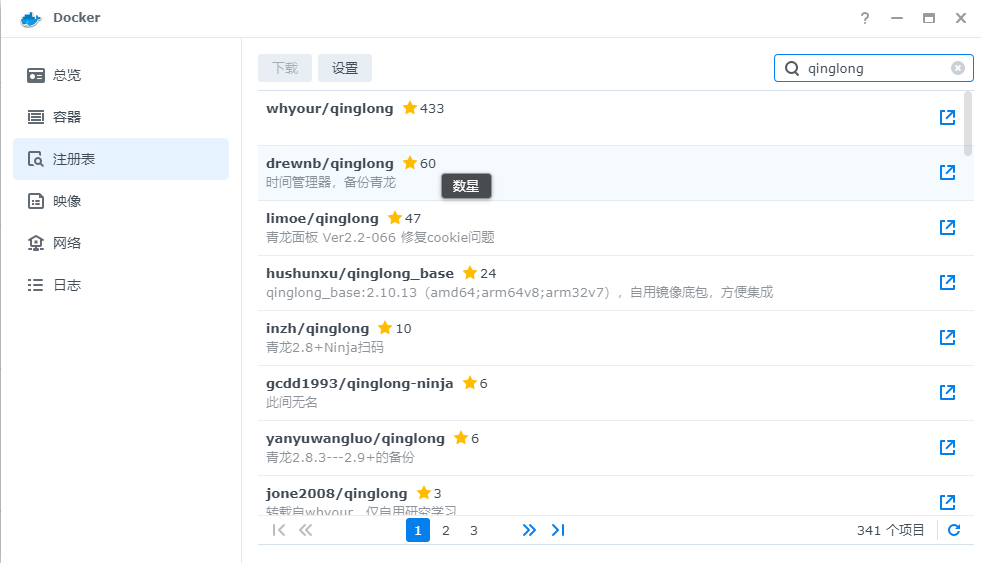
当前版本是最新的,经过测试也相对稳定一点。
二、新建容器文件夹(赋权限)
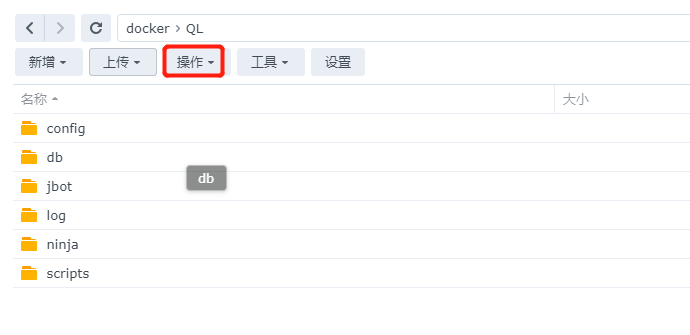
直接新建文件夹其中四个是必须的,2个非必须 新建完成后记得给权限,不然可能无法执行或者报错
6个文件夹名如下:
config
db
log
jbot (不必须)
ninja(不必须)
三、启动新建容器及配置
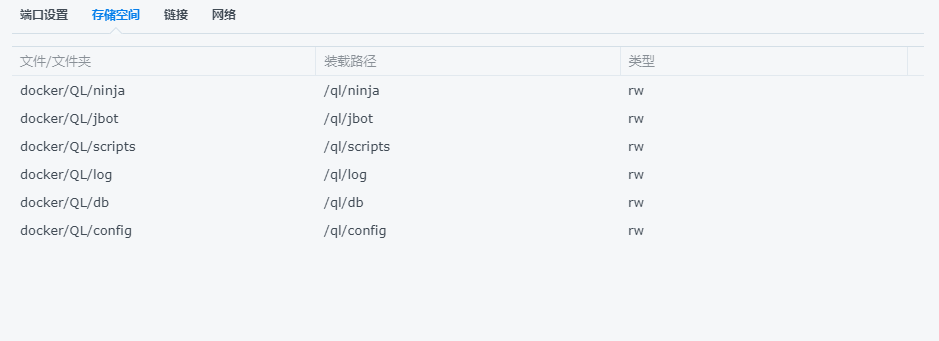
新建存储空间
docker/QL/config
/ql/config
docker/QL/db
/ql/db
docker/QL/log
/ql/log
docker/QL/scripts
/ql/scripts
docker/QL/jbot(非必须)
/ql/jbot
docker/QL/ninja(非必须)
/ql/ninja
新建端口
5700端口为主要端口
5701端口为ninja端口未使用(非必须)
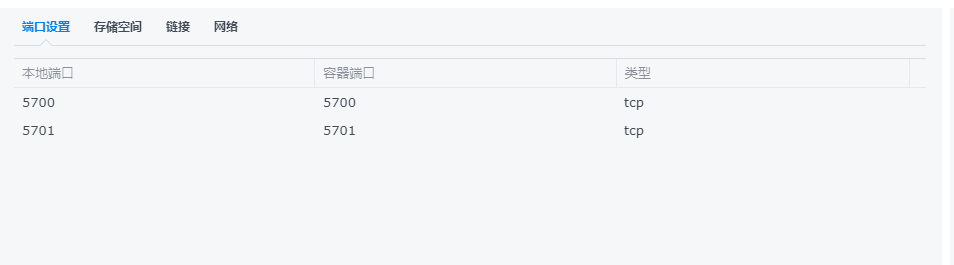
四、登录已经设置账号密码
面板地址是你服务器 IP+端口 :5700 ,如果设置了ddns可以使用域名登录

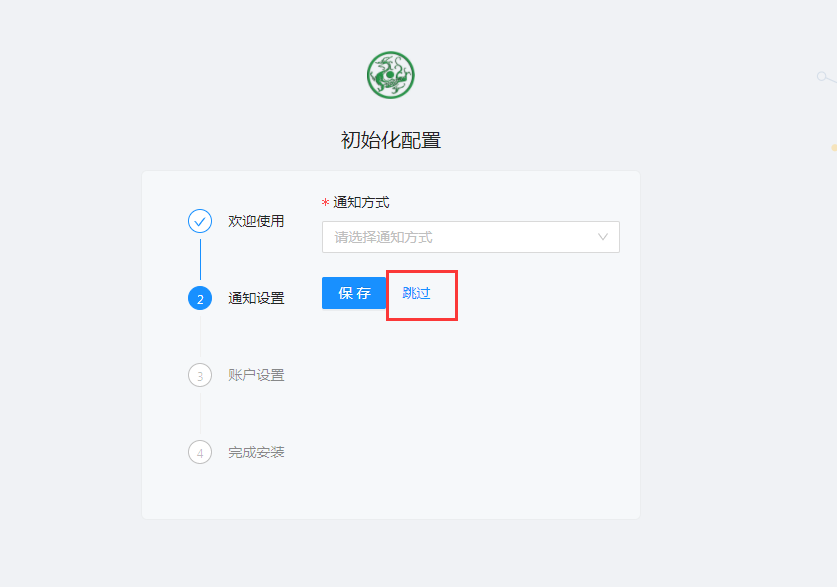
通知方式可以自己定义也可以跳过,后续在系统设置里面更换
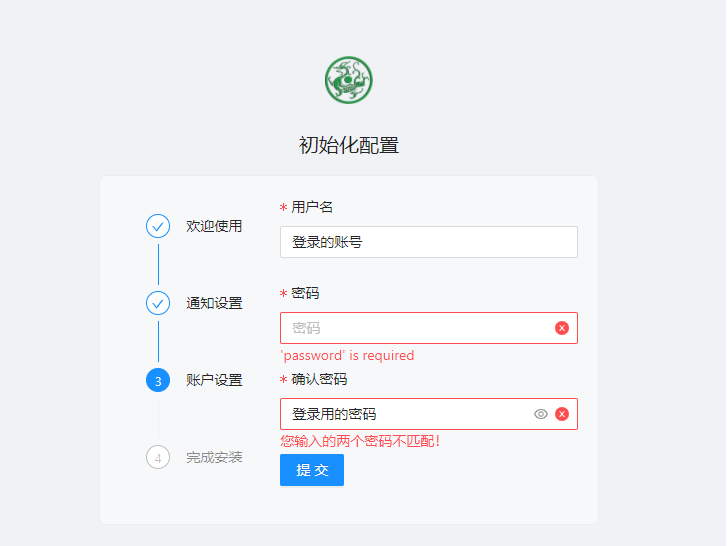
设置你的账号可登录密码

结束之后登录进去就可以设置拉脚本了
五、设置添加脚本库
右上角点击添加任务 拉去对应的脚本库有很多,但是其实一个就足够了
名称 随便你喜欢填什么就填什么 这里拉的是Faker的。 定时规则就填 0 0 0 * * *
这里我使用的也是网友推荐的Faker国内仓库
【Faker国内仓库】
ql repo https://ghproxy.com/https://github.com/shufflewzc/faker2.git "jd_|jx_|gua_|jddj_|getJDCookie" "activity|backUp" "^jd[^_]|USER|ZooFaker_Necklace.js|JDJRValidator_Pure|sign_graphics_validate"
【怨念仓库】
ql repo https://ghproxy.com/https://github.com/yuannian1112/jd_scripts.git "jd_|jx_|getJDCookie" "activity|backUp" "^jd[^_]|USER|utils"
【curtinlv仓库】
ql repo https://github.com/curtinlv/JD-Script.git
【star】
ql repo https://github.com/star261/jd.git "scripts" "code"
【龙珠】
ql repo https://github.com/longzhuzhu/nianyu.git "qx" “main”
【混沌】
ql repo https://github.com/whyour/hundun.git "quanx" "tokens|caiyun|didi|donate|fold|Env"
【温某某】
ql repo https://ghproxy.com/https://github.com/shufflewzc/Wenmoux.git
【柠檬(胖虎)】
ql repo https://github.com/panghu999/panghu.git "jd_"
【zoopanda(动物园)】以下为备份库
ql repo https://github.com/shufflewzc/zoo.git "zoo"
【Ariszy(Zhiyi-N)】
ql repo https://github.com/shufflewzc/Ariszy.git "JD"

点击立即运行则可以拉去对应脚本。
六、添加用户配置环境变量
点击面板主页环境变量添加变量,变最名称为JD COOKIE,值为京东Cookie数据(格式为
pt_ key=xxxpt_ pin=xxx;(分号;不可少) )
抓取ck方法则可以使用浏览器抓取方法连接如何
最后可以点全部执行一下看看是否有效,后面就可以愉快的挂机了。
原文链接:https://blog.csdn.net/tao724624173/article/details/122476571?ops_request_misc=&request_id=&biz_id=&utm_medium=distribute.pc_search_result.none-task-blog-2~blog~koosearch~default-15-122476571-null-null.268%5Ev1%5Ekoosearch&utm_term=%E9%BB%91%E7%BE%A4%E6%99%96%E3%80%81docker%E3%80%81%E5%AE%B9%E5%99%A8%E9%95%9C%E5%83%8F%E3%80%81%E5%9F%9F%E5%90%8D%E6%B3%A8%E5%86%8C%E3%80%81%E5%AE%9D%E5%A1%94%E3%80%81%E5%8F%8D%E5%90%91%E4%BB%A3%E7%90%86%E3%80%81nginx%E3%80%81frp%E3%80%81%E5%8A%A8%E6%80%81%E5%9F%9F%E5%90%8D%E8%A7%A3%E6%9E%90%E3%80%81NAS%E3%80%81%E7%BE%A4%E6%99%96%E3%80%81%E9%98%BF%E9%87%8C%E4%BA%91%E3%80%81%E5%9F%9F%E5%90%8D%E8%A7%A3%E6%9E%90%E3%80%81%E5%86%85%E7%BD%91%E7%A9%BF%E9%80%8F%E3%80%81ipv6%E3%80%81ddns%E3%80%81%E8%BD%BB%E9%87%8F%E7%BA%A7%E4%BA%91%E6%9C%8D%E5%8A%A1%E5%99%A8%E3%80%81%E9%93%81%E5%A8%81%E9%A9%AC%E3%80%81%E5%A8%81%E8%81%94%E9%80%9A%E3%80%81DSM%E3%80%81DSM6.0%E3%80%81%E7%BE%A4%E6%99%96nas%E3%80%81%E4%BA%91%E6%9C%8D%E5%8A%A1%E5%99%A8%E3%80%81%E8%9C%97%E7%89%9B%E6%98%9F%E9%99%85%E3%80%81